Gewinde
Nur von TurboCAD Pro Platinum unterstützt
Menü: Ändern, 3D-Objekt, Gewinde

Fügt einer beliebigen zylindrischen Oberfläche (inklusive der Außenseite eines Zylinders oder der Innenseite eines zylindrischen Lochs) einen Gewindeabschnitt hinzu. Das Loch kann das Ergebnis einer Booleschen Operation sein, bei der mithilfe einer Differnz ein Zylinder aus einem Volumenkörper erstellt wurde oder ein mit dem Lochwerkzeug erstelltes Loch, wenn das Loch keine Fase hat.
Kontextmenüoptionen:

Länge: Legt die Gesamtlänge des Gewindes fest.
Steigung: Legt den Abstand zwischen den Gewindeeinkerbungen fest.
Schematisch: Stellt die Anzeige und Erstellung des Gewindes auf eine einfachere Form um, die für Schemata geeignet ist. Diese Form benötigt die geringste Rechnerleistung.
Einfach: Stellt die Anzeige und Erstellung des Gewindes auf eine Form um, in der die Gewinde als parallele Einkerbungen dargestellt werden. Diese Form benötigt eine geringe Rechnerleistung.
Echt: Stellt die Anzeige und Erstellung des Gewindes auf eine genaue Form mit echten spiralförmigen Einkerbungen um. Diese Form benötigt die höchste Rechnerleistung.
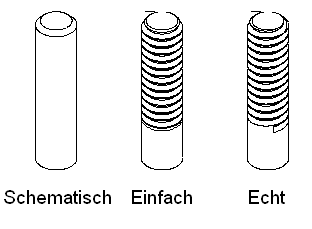
-
Geben Sie Steigung und Gewindetyp in der Kontrollleiste an.
-
Klicken Sie auf eine ebene Fläche an einem Zylinderende (oder Lochende). Die Gewindelänge wird von dieser Fläche aus gemessen.
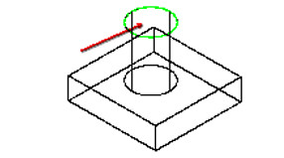
-
Klicken Sie auf die Zylinderseite (oder Lochseite).
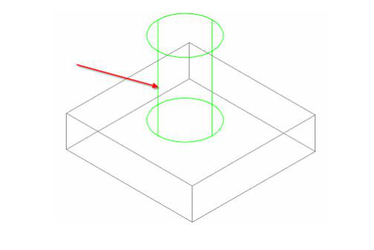
-
Verschieben Sie den Mauszeiger, um die Länge zu bestimmen, oder geben Sie einen Wert in das Feld Länge der Kontrollleiste ein.
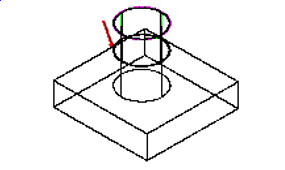 Wenn Sie die Länge mit der Maus bestimmen, klicken Sie, um das Gewinde fertigzustellen. Falls Sie die Höhe über die Kontrollleiste angeben, drücken Sie die
Wenn Sie die Länge mit der Maus bestimmen, klicken Sie, um das Gewinde fertigzustellen. Falls Sie die Höhe über die Kontrollleiste angeben, drücken Sie die -Taste. 